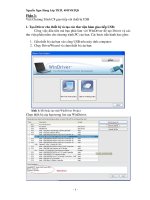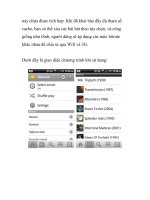Cài đặt và đồng bộ hóa thiết bị Zune (phần 2) ppt
Bạn đang xem bản rút gọn của tài liệu. Xem và tải ngay bản đầy đủ của tài liệu tại đây (465.49 KB, 7 trang )
Cài đặt và đồng bộ hóa thiết bị Zune (phần 2)
Thiết lập cho thiết bị Zune
Sau đây chúng ta sẽ bắt đầu thiết lập cho một thiết bị Zune hoàn toàn
mới bằng cách sử dụng phần mềm Zune.
Ở ví dụ minh họa dưới đây chúng tôi sử dụng phiên bản Zune 4GB
(không phải Zune HD), tuy nhiên quá trình sử dụng chúng đều như nhau.
1. Khi cắm thiết bị Zune vào máy tính nó sẽ cần nạp thêm năng lượng
trước khi khởi động. Một khi đã nạp được khoảng 25% lượng điện nó sẽ
hiển thị trên màn hình máy tính. Nếu phần mềm Zune không tự khởi động
bạn có thể kích hoạt cho nó.
Đầu tiên bạn sẽ thấy những phần cập nhật cần thiết mà chương trình
khuyến cáo:
2. Chờ một lát cho quá trình cập nhật Zune hoàn thành.
3. Sau khi cập nhật thành công bạn sẽ nhận được thông báo như sau và
bạn có thể bắt đầu sử dụng Zune với phần mềm:
4. Đặt tên cho thiết bị của bạn:
5. Liên kết tài khoản của bạn với thiết bị hoặc bỏ qua bước này:
6. Chọn một trong số các tùy chọn hiện ra.
7. Cuối cùng bạn có thể đồng ý tham gia dịch vụ tự động báo lỗi thiết bị
cho Microsoft hoặc bỏ qua nếu lo lắng về vấn đề riêng tư cá nhân.
8. Bây giờ thiết bị của bạn đã sẵn sàng. Bạn sẽ thấy biểu tượng của Zune
nằm ở góc dưới bên trái của phần mềm.
9. Để thêm nhạc, hình ảnh hay các tập tin media khác vào Zune, bạn chỉ
cần kéo và thả chúng vào biểu tượng của Zune. Ở đây chúng tôi thử thêm
cả một album đầy đủ, nhưng bạn cũng có thể thêm từng bài nhạc mà
mình thích.
10. Kích vào biểu tượng của Zune một lần nữa bạn sẽ thấy thông tin về
dung lượng mà bạn đã thêm vào cũng như phần dung lượng còn trống của
thiết bị.
Sau khi đã hoàn thành bạn có thể ngắt kết nối Zune với máy tính và bắt
đầu thưởng thức những bản nhạc yêu thích. Mặc dù Microsoft đã ngừng
sản xuất Zune nhưng bạn hãy yên tâm vì họ vẫn sẽ hỗ trợ các phần mềm
dành cho chiếc máy nghe nhạc này. Chúc các bạn thành công!